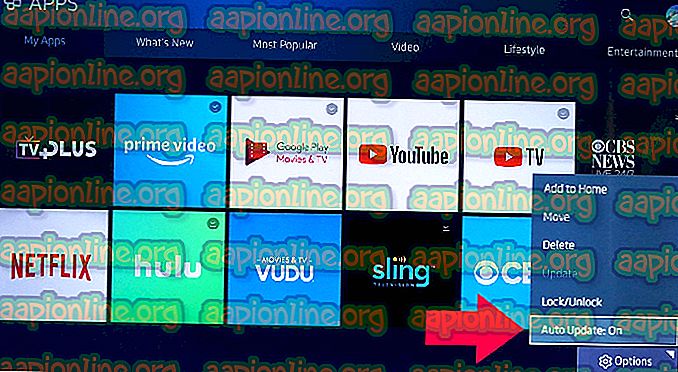Διορθώστε: Κωδικός σφάλματος Netflix NW-3-6
Το Netflix είναι μια αμερικανική υπηρεσία συνεχούς ροής που ιδρύθηκε το 1997 και είναι μια υπηρεσία συνεχούς ροής με συνδρομή. Το Netflix έχει γίνει αρκετά δημοφιλές ειδικά αυτή τη δεκαετία και τώρα χρησιμοποιείται από πάνω από 140 εκατομμύρια χρήστες μηνιαίως. Λόγω της μεγάλης βιβλιοθήκης ταινιών και τηλεοπτικών εκπομπών, συνεχίζει να αναπτύσσεται και να επεκτείνει τις υπηρεσίες της σε ένα ακόμη ευρύτερο κοινό.

Ωστόσο, πρόσφατα εμφανίστηκε ένας " Κωδικός σφάλματος NW-3-6 " σε όλες τις συσκευές και συνεχίζει να αγωνίζεται για τους χρήστες. Σε αυτό το άρθρο, θα συζητήσουμε μερικές από τις αιτίες του σφάλματος και θα προσπαθήσουμε να σας παρέχουμε λύσεις οι οποίες θα στοχεύουν στην κατάργηση όλων των προβλημάτων που προκαλούν προβλήματα με την υπηρεσία συνεχούς ροής
Τι προκαλεί το σφάλμα "Κωδικός σφάλματος NW-3-6";
Η αιτία αυτού του προβλήματος δεν είναι συγκεκριμένη και ένας αριθμός παραγόντων θα μπορούσε να προκαλέσει το πρόβλημα, μερικές από τις οποίες είναι:
- Προβλήματα ρύθμισης παραμέτρων: Ενδέχεται να υπάρχει πρόβλημα ρύθμισης παραμέτρων είτε με τον ISP σας είτε με τη συσκευή, η οποία ενδέχεται να εμποδίζει την επαφή του με την υπηρεσία συνεχούς ροής
- Θέμα σύνδεσης στο Internet: Η συσκευή σας ενδέχεται να μην μπορεί να συνδεθεί στο διαδίκτυο λόγω της πιθανότητας να έχει πρόβλημα σύνδεσης με την υπηρεσία συνεχούς ροής
Τώρα που έχουν συζητηθεί τα πιο βασικά αίτια, θα προχωρήσουμε προς τις λύσεις.
Λύση 1: Αποσύνδεση VPN, διακομιστή μεσολάβησης
Εάν είστε συνδεδεμένοι στο διαδίκτυο μέσω ενός εικονικού ιδιωτικού δικτύου ή ενός διακομιστή μεσολάβησης, σας συνιστούμε να αποσυνδέσετε και να συνδεθείτε απευθείας στο διαδίκτυο. Μερικές φορές η συσκευή παρουσιάζει προβλήματα σύνδεσης με το διαδίκτυο εάν είστε συνδεδεμένοι μέσω άλλου διακομιστή. Η συσκευή ενδέχεται να μην μπορεί να επικοινωνήσει με τις υπηρεσίες συνεχούς ροής, οπότε ανεξάρτητα από το αν η συσκευή σας είναι το πιο βασικό βήμα αντιμετώπισης προβλημάτων, θα ήταν να αποσυνδέσετε όλους τους διακομιστές VPN και Proxy.
Λύση 2: Επανεκκίνηση της κονσόλας σας
Μερικές φορές η ροή σας μπορεί να προκαλέσει το σφάλμα. Μπορεί να υπάρχει κάποιο σφάλμα ή κάποιο πρόβλημα φόρτωσης με αυτό που μπορεί να εμποδίζει τη σύνδεσή του στο διαδίκτυο, γι 'αυτό σας συνιστούμε να δοκιμάσετε αυτά τα βήματα:
- Αποσυνδέστε την παροχή ρεύματος στη συσκευή ροής σας .

- Περιμένετε 5 λεπτά
- Συνδέστε τη συσκευή σας και δείτε εάν λειτουργεί το Netflix
Λύση 3: Επαληθεύστε τη σύνδεση στο Internet
Εάν υπάρχουν προβλήματα με τον ISP σας, τότε το Netflix δεν θα λειτουργήσει επειδή πρέπει να συνδεθεί στο διαδίκτυο για να πραγματοποιήσει ροή. Επίσης, αν οι ρυθμίσεις του δρομολογητή ή του DNS σας έχουν πάρει τον τρόπο του, δεν θα είναι δυνατή η ροή. Εδώ θα προσπαθήσουμε να συνδέσετε τη συσκευή σας απευθείας στο δρομολογητή σας χρησιμοποιώντας ένα καλώδιο Ethernet. Αυτό θα βοηθήσει στην επίλυση ενός προβλήματος σύνδεσης στο διαδίκτυο (εάν υπάρχει).
- Απενεργοποιήστε τη συσκευή ροής σας

- Συνδέστε τη συσκευή Streaming απευθείας στο μόντεμ σας χρησιμοποιώντας ένα καλώδιο Ethernet

- Ενεργοποιήστε τη συσκευή ροής σας και δοκιμάστε ξανά .
ΣΗΜΕΙΩΣΗ: Εάν αντιμετωπίζετε προβλήματα με τη σύνδεση στο Internet, επικοινωνήστε με τον ISP σας για την επίλυση του προβλήματος
Λύση 4: Επανεκκινήστε το Internet σας
Μερικές φορές το μόντεμ διαδικτύου ίσως προκαλεί προβλήματα σύνδεσης με την υπηρεσία συνεχούς ροής Netflix. Σε αυτή τη λύση, θα ξεκινήσουμε ξανά πλήρως το διαδίκτυο με την εξουσία που χρησιμοποιεί το δρομολογητή σας. Αυτό θα επαναφέρει πλήρως σε λειτουργία όλες τις διαμορφώσεις και θα βοηθήσει στην επίλυση καταστάσεων σφάλματος.
- Αποσυνδέστε την τροφοδοσία από τον δρομολογητή Internet
- Περιμένετε 5 λεπτά
- Συνδέστε την παροχή ρεύματος στον δρομολογητή Internet
- Ξεκινήστε τη συσκευή ροής σας μετά από 5 λεπτά για να δείτε αν λειτουργεί
Λύση 5: Επαλήθευση ρυθμίσεων DNS.
Οι διακομιστές DNS ταιριάζουν με τα ονόματα τομέα στις αντίστοιχες διευθύνσεις IP τους. Όταν πληκτρολογείτε ένα όνομα τομέα στο πρόγραμμα περιήγησής σας, ο υπολογιστής σας επικοινωνεί με τον τρέχοντα διακομιστή DNS και σας ρωτά ποια διεύθυνση IP συσχετίζεται με το όνομα τομέα. Μερικές φορές, αυτές οι πληροφορίες μπορούν να αλλάξουν ή να καταστραφούν, πράγμα που σημαίνει ότι το όνομα τομέα σας θα ήταν σωστό, αλλά η διεύθυνση IP που συσχετίζεστε με αυτό θα ήταν λάθος, ώστε σε αυτό το βήμα θα ξεκινήσουμε εκ νέου τις ρυθμίσεις DNS για τις κονσόλες
Για το Playstation
- Μεταβείτε στις Ρυθμίσεις
- Επιλέξτε Ρυθμίσεις δικτύου
- Επιλέξτε Ρυθμίσεις σύνδεσης στο Internet.
- Επιλέξτε Προσαρμοσμένο
- Επιλέξτε είτε Ενσύρματη σύνδεση είτε Ασύρματη σύνδεση, ανάλογα με τη μέθοδο σύνδεσης.
Αν χρησιμοποιείτε ασύρματο δίκτυο, ακολουθήστε τα παρακάτω βήματα πριν προχωρήσετε.
- Στην ενότητα WLAN, επιλέξτε Εισαγωγή με μη αυτόματο τρόπο .
- Πατήστε το δεξί κουμπί κατεύθυνσης τρεις φορές για να μεταβείτε στη ρύθμιση Διεύθυνση IP (το προηγουμένως αποθηκευμένο SSID, η ρύθμιση ασφαλείας και ο κωδικός πρόσβασης θα συμπληρωθούν αυτόματα).
- Εάν η ενσύρματη σύνδεση, επιλέξτε Αυτόματη ανίχνευση για τη λειτουργία λειτουργίας.
- Επιλέξτε Αυτόματη ρύθμιση IP διεύθυνσης .
- Επιλέξτε Αυτόματη για τη ρύθμιση της διεύθυνσης IP .
- Επιλέξτε αυτόματη ρύθμιση DNS .
- Επιλέξτε Αυτόματο για MTU.
- Επιλέξτε Να μην χρησιμοποιείται για διακομιστή μεσολάβησης .
- Επιλέξτε Ενεργοποίηση για το UPnP.
- Πατήστε το κουμπί X για να αποθηκεύσετε τις ρυθμίσεις σας.
- Επιλέξτε Δοκιμή σύνδεσης.
Για το Xbox
- Πατήστε το κουμπί Guide στο χειριστήριο
- Μεταβείτε στις Ρυθμίσεις και επιλέξτε Ρυθμίσεις συστήματος.
- Επιλέξτε Ρυθμίσεις δικτύου .
- Επιλέξτε το δίκτυό σας και επιλέξτε Διαμόρφωση δικτύου.
- Επιλέξτε Ρυθμίσεις DNS και επιλέξτε Αυτόματο.
- Απενεργοποιήστε το Xbox και επανενεργοποιήστε το.
- Δοκιμάστε ξανά το Netflix .
ΣΗΜΕΙΩΣΗ: Αυτές οι Ρυθμίσεις είναι διαθέσιμες μόνο για αυτές τις κονσόλες και αν χρησιμοποιείτε την υπηρεσία σε άλλη συσκευή, μπορείτε να ελέγξετε τις ρυθμίσεις DNS σύμφωνα με τη δική της μέθοδο.